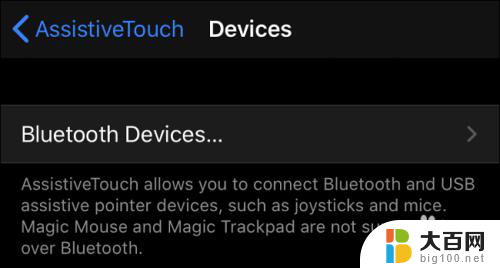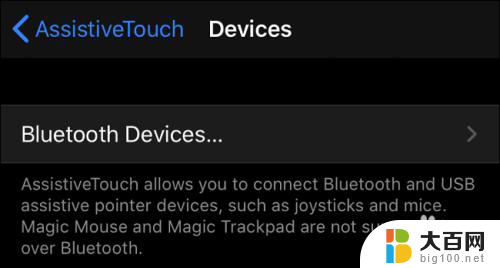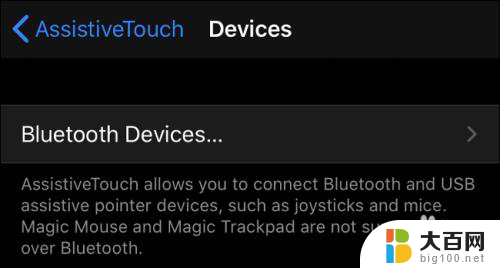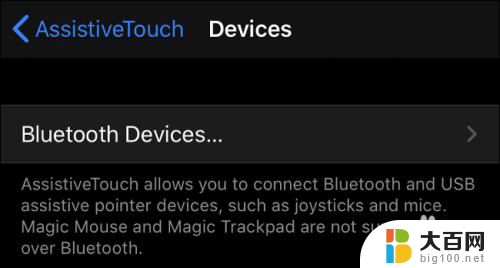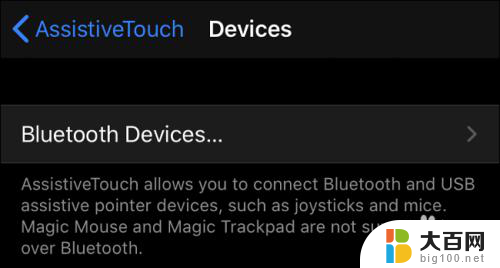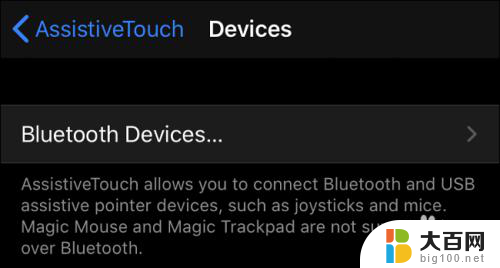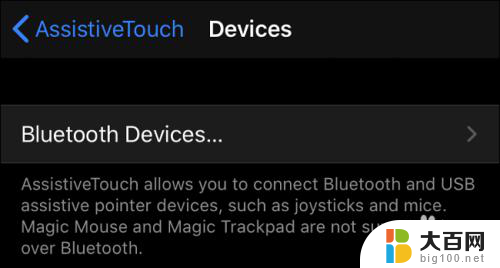苹果电脑怎么连蓝牙鼠标 在iPad或iPhone上如何设置鼠标功能
更新时间:2023-12-25 15:41:52作者:yang
苹果电脑的蓝牙鼠标连接方法以及iPad或iPhone上的鼠标功能设置,成为了许多用户关注的话题,在我们日常生活中,蓝牙鼠标的使用能够提升我们在电脑或移动设备上的操作体验。苹果设备的蓝牙鼠标连接和鼠标功能设置与其他品牌设备有所不同。掌握正确的操作方法对于用户来说显得尤为重要。在本文中我们将详细介绍苹果电脑如何连接蓝牙鼠标,以及在iPad或iPhone上如何设置鼠标功能,帮助读者更好地使用苹果设备。
具体方法:
1.哪些鼠标可连
您可以将几乎任何类型的鼠标连接到iPhone或iPad,包括:
1. 无线蓝牙鼠标
2. 有线USB鼠标(甚至带适配器的PS / 2)
3. 使用RF加密狗的无线鼠标
2.连接蓝牙鼠标
转到设置>辅助功能>触摸。
3.选择AssistiveTouch并将其打开。

4.向下滚动到“指针设备”,然后点击“设备”。
5.点击“蓝牙设备”以开始配对过程。
6.现在,将蓝牙鼠标设置为可发现(或配对模式)。然后在iPad或iPhone上显示其名称时点击它的名称。
以上是连接蓝牙鼠标的方法,如果你遇到这个问题,可以按照以上步骤解决,希望对大家有所帮助。